随着电脑的长时间使用,很多台式电脑都会出现开机时磁盘读取错误的情况。这不仅会影响到电脑的正常启动速度,还可能导致重要数据丢失。在本文中,我们将介绍一些解决台式电脑开机磁盘读取错误的方法,帮助您轻松解决这一问题。

1.检查硬盘连接线是否松动或损坏:当台式电脑开机时出现磁盘读取错误,首先需要检查硬盘连接线是否松动或损坏。如果发现连接线有问题,需要重新插拔或更换连接线,确保连接稳固。
2.检查硬盘是否需要更换:如果连接线没有问题,但磁盘读取错误问题仍然存在,可能是因为硬盘本身出现了故障。这时,需要将硬盘连接到其他电脑上进行测试,如果在其他电脑上也出现了同样的问题,那么很有可能是硬盘需要更换。
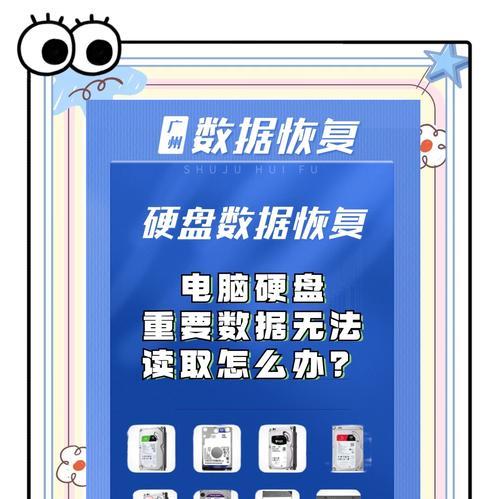
3.运行磁盘检测工具:使用磁盘检测工具可以帮助我们发现和修复磁盘上的错误。在Windows系统中,可以使用自带的磁盘检测工具进行扫描和修复。首先打开“我的电脑”,右键点击要检测的磁盘,选择“属性”,然后进入“工具”选项卡,点击“检查”按钮,按照提示进行操作。
4.更新硬件驱动程序:有时候开机磁盘读取错误是由于硬件驱动程序过时或不兼容造成的。这时,我们可以通过更新硬件驱动程序来解决问题。打开设备管理器,找到相关硬件设备,右键点击选择“更新驱动程序”,然后选择自动更新或手动下载最新的驱动程序进行安装。
5.清理系统垃圾文件:系统垃圾文件过多也可能导致开机磁盘读取错误。我们可以使用系统自带的磁盘清理工具进行清理。打开“我的电脑”,右键点击要清理的磁盘,选择“属性”,然后进入“常规”选项卡,点击“磁盘清理”按钮,按照提示进行操作。
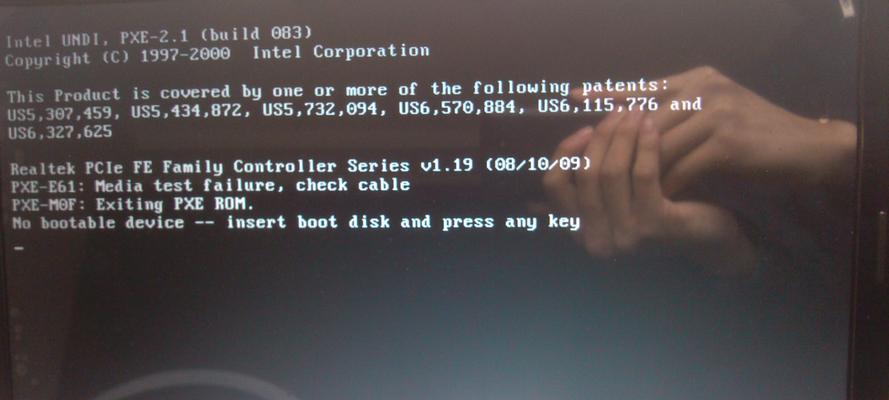
6.执行磁盘碎片整理:磁盘碎片过多会降低磁盘读取速度,从而导致开机磁盘读取错误。我们可以使用磁盘碎片整理工具对磁盘进行整理。打开“我的电脑”,右键点击要整理的磁盘,选择“属性”,然后进入“工具”选项卡,点击“优化”按钮,按照提示进行操作。
7.检查系统启动项:系统启动项过多也可能导致开机磁盘读取错误。我们可以使用系统配置工具进行管理。打开“运行”对话框(Win+R),输入“msconfig”并回车,进入“启动”选项卡,取消不需要开机启动的程序,点击“应用”和“确定”按钮,然后重启电脑。
8.修复操作系统:如果以上方法无效,可能是操作系统本身出现了问题。我们可以使用Windows系统自带的修复工具进行修复。打开“设置”,选择“更新和安全”,进入“恢复”选项卡,点击“开始”按钮,按照提示进行操作。
9.恢复系统到之前的状态:如果开机磁盘读取错误是在最近安装软件或更新驱动程序后出现的,我们可以尝试将系统恢复到之前的状态。打开“设置”,选择“更新和安全”,进入“恢复”选项卡,点击“开始”按钮,在“回到上一个版本的Windows10”下点击“开始”按钮,按照提示进行操作。
10.使用系统还原:如果系统恢复无效,我们可以尝试使用系统还原功能。打开“控制面板”,选择“系统和安全”,进入“系统”选项,点击左侧的“系统保护”链接,然后点击“系统还原”按钮,按照提示进行操作。
11.清除硬盘空间不足:硬盘空间不足也会导致开机磁盘读取错误。我们可以清理一些不需要的文件或程序来释放硬盘空间。打开“我的电脑”,右键点击要清理的磁盘,选择“属性”,然后进入“常规”选项卡,点击“磁盘清理”按钮,按照提示进行操作。
12.检查电脑是否感染病毒:电脑感染病毒也可能导致开机磁盘读取错误。我们可以使用杀毒软件进行全盘扫描,并清除任何潜在的威胁。
13.检查电脑内存是否损坏:电脑内存损坏也会导致开机磁盘读取错误。我们可以使用内存测试工具进行检测。打开“运行”对话框(Win+R),输入“mdsched.exe”并回车,选择“立即重新启动并检查问题(推荐)”,然后重启电脑。
14.检查电源供应是否稳定:电源供应不稳定也可能导致开机磁盘读取错误。我们可以检查电源线是否接触良好,或者尝试更换电源。
15.寻求专业帮助:如果以上方法都无效,那么可能是硬件故障或其他问题导致的开机磁盘读取错误。这时,建议寻求专业的计算机维修师傅的帮助,以确保问题得到彻底解决。
台式电脑开机磁盘读取错误可能是由多种原因引起的,但通过采取一些简单的措施,我们可以有效地解决这一问题。无论是检查硬件连接,还是进行系统优化,或者修复操作系统,我们都可以尝试不同的方法来消除开机磁盘读取错误,使电脑恢复正常运行。如果问题仍然存在,记得寻求专业帮助,以免造成更大的损失。



